UINavigationController/导航控制器
1、导航控制器,是UIKit框架提供的一个容器视图控制器,用于切换拥有明确层次关系的视图。即由一级视图切换到二级视图,而不是平级视图间的切换。
2、导航中视图控制器的层次结构,称为栈结构。
注:如何添加
一、导航控制器通过栈这种数据结构来管理视图控制器(导航控制器有一个栈容器)
1、栈是一种常用的数据结构 (栈中元素遵循先进后出的原则)
<1>第一个被添加到栈中的元素叫做基栈
<2>最后一个被添加到栈中的元素叫做栈顶
<3>将元素添加到栈中的操作叫做元素的入栈
<4>移除栈中元素的操作,叫做元素的出栈
2、导航控制器
push
pop
viewControllers
popToViewController:
popToRootViewController
注:切换页面
(1)第一页切换到第二页
①UIViewController的方法
SecondViewController *second=[[SecondViewController alloc] init];
第一个参数是我们将推进去视图控制器的对象,第二个参数是BOOL,表示我们是否显示动画,第三个参数是block,完成后,推进去
[self presentViewController:second animated:YES completion:^{NSLog(@"已经进入到第二个视图控制器");}];
②UINavigationController的方法
SecondViewController *second=[[SecondViewController alloc] init];
第一个参数是我们推进去controller,第二个参数是是否显示动画效果
这了其实是压栈,或者说入栈
[self.navigationController pushViewController:second animated:YES];
(2)第二页切换到第一页
①UIViewController的方法
第一个参数是是否显示动画,第二个参数是block,返回后会调用
[self dismissViewControllerAnimated:YES completion:^{NSLog(@"返回根视图");}];
②UINavigationController的方法
这里我们称为出栈
参数是否显示动画
[self.navigationController popViewControllerAnimated:YES];
(3)返回根视图(UINavigationController的方法)
①[self.navigationController popToRootViewControllerAnimated:YES];
跟上面表达的意思一样,意思是返回指定的视图控制器
②[self.navigationController popToViewController:self.navigationController.viewControllers[0] animated:YES];
(4)返回指定视图(UINavigationController的方法)
返回指定的视图控制器(根视图是self.navigationController.viewControllers[0],往后以此类推)
[self.navigationController popToViewController:self.navigationController.viewControllers[1] animated:YES];
3、UINavigationButtonItem(导航条中的item(button))
(1)定义item
①第一个参数是样式(item的样式),第二个参数是接收消息的对象,第三个参数是方法
UIBarButtonItem *Item1=[[UIBarButtonItem alloc] initWithBarButtonSystemItem:UIBarButtonSystemItemBookmarks target:self action:@selector(Item1OnClick:)];
把定制的item赋值给我们的导航控制器上的item(左边的)
self.navigationItem.leftBarButtonItem=Item1;
②UIBarButtonItem *Item2=[[UIBarButtonItem alloc] initWithTitle:@"下一页" style:UIBarButtonItemStylePlain target:self action:@selector(Item1OnClick:)];
把定制的item赋值给我们的导航控制器上的item(右边的)
self.navigationItem.rightBarButtonItem=Item2;
(2)群体添加item如(1)中建的两个item都添加到导航控制器左边
系统默认的去掉,默认添加你的
self.navigationItem.leftBarButtonItems=@[Item1,Item2];
4、UINavigationBar (导航条,普通视图控件,父类为UIView)
每个导航控制器有且只有一个导航条(所有的视图控制器共用一个导航条)
拿到导航条的方法
self.navigationController.navigationBar
设置导航条的风格(黑色风格,默认为Defautl风格,iOS7以后,余下的三个样式几乎没有差别),设置导航条的风格样式会波及到状态栏
注:订制Bar背景
[self.navigationController.navigationBar setBackgroundImage:[UIImage imageNamed:@"header_bg64.png"] forBarMetrics:UIBarMetricsDefault];
5、UINavigationToolBar(建到底部的导航条)
(1)toolbar默认是隐藏的,显示它
[self.navigationController setToolbarHidden:NO animated:YES];
(2)设置toolbar颜色
[self.navigationController.toolbar setBarTintColor:[UIColor magentaColor]];
(3)toolbarItem属于我们controller
UIBarButtonItem *toolbarItem=[[UIBarButtonItem alloc] initWithBarButtonSystemItem:UIBarButtonSystemItemCamera target:self action:@selector(toolbarItemClick:)];
self.toolbarItems=@[toolbarItem];
二、例题
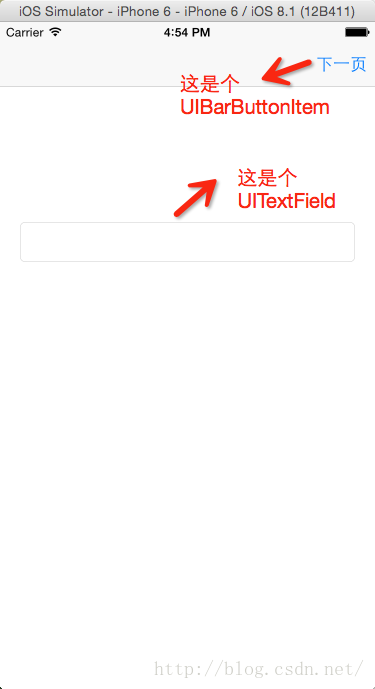
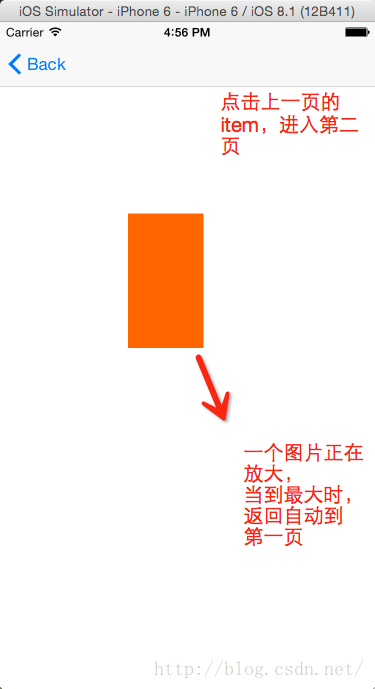
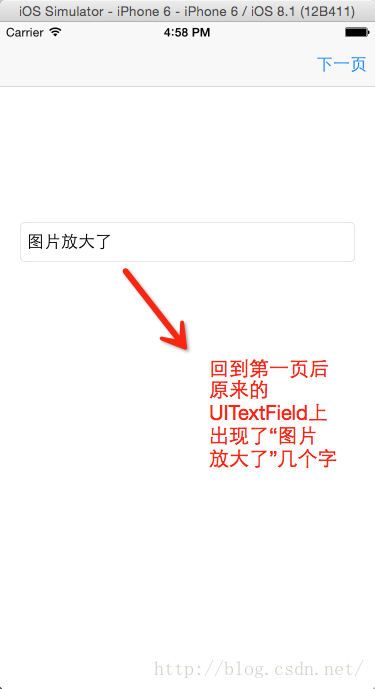
方法:







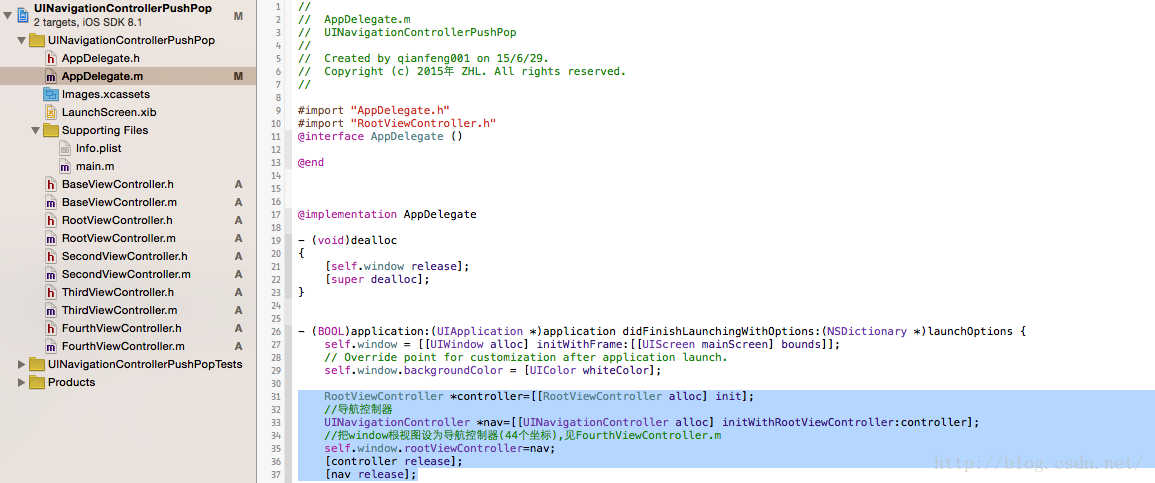
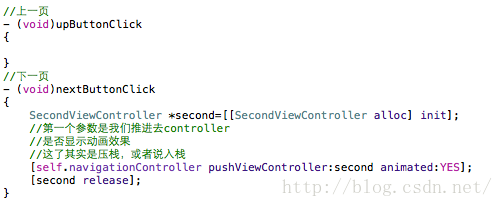
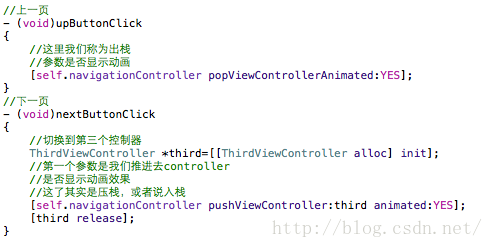
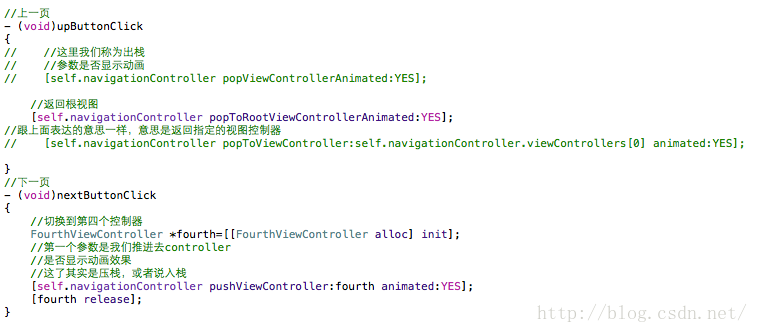
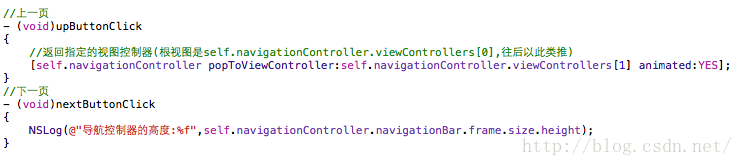
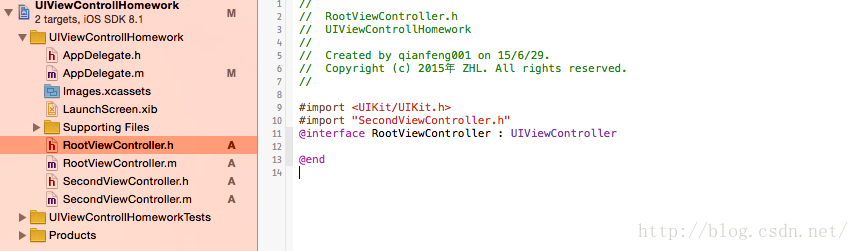
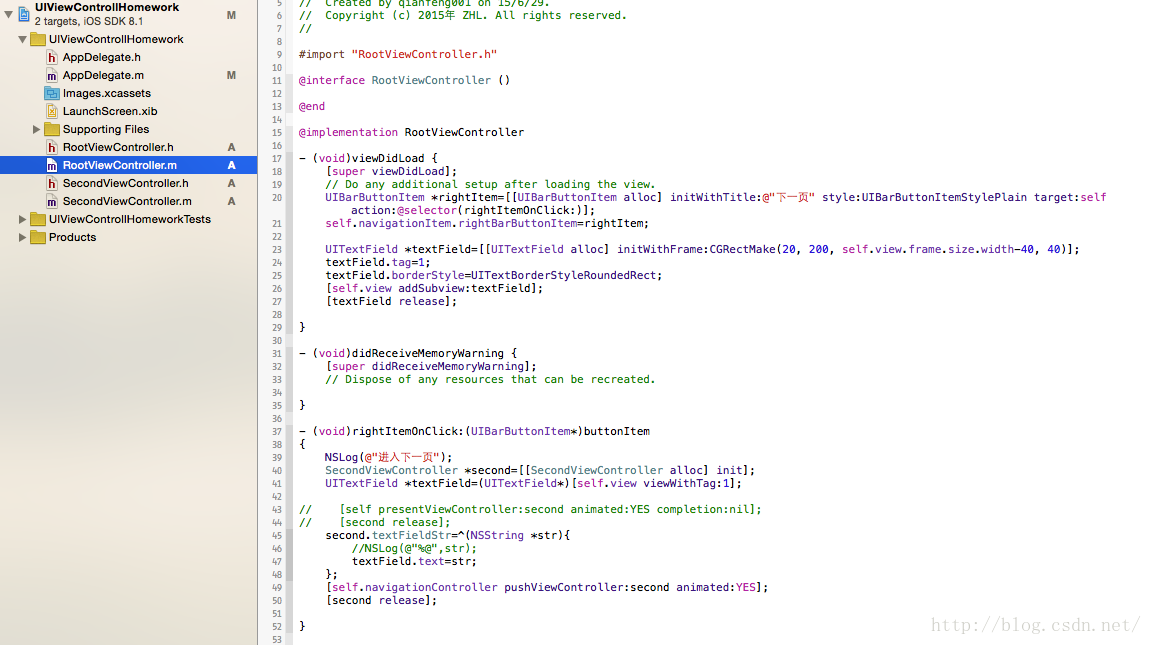
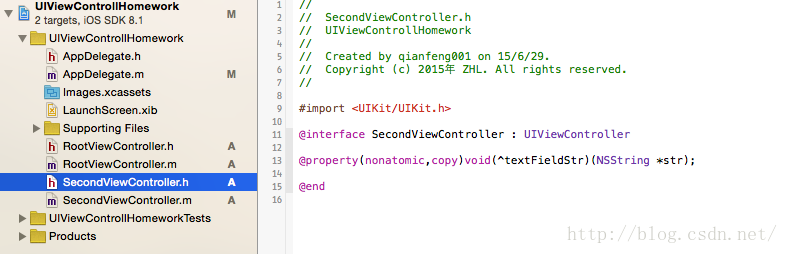
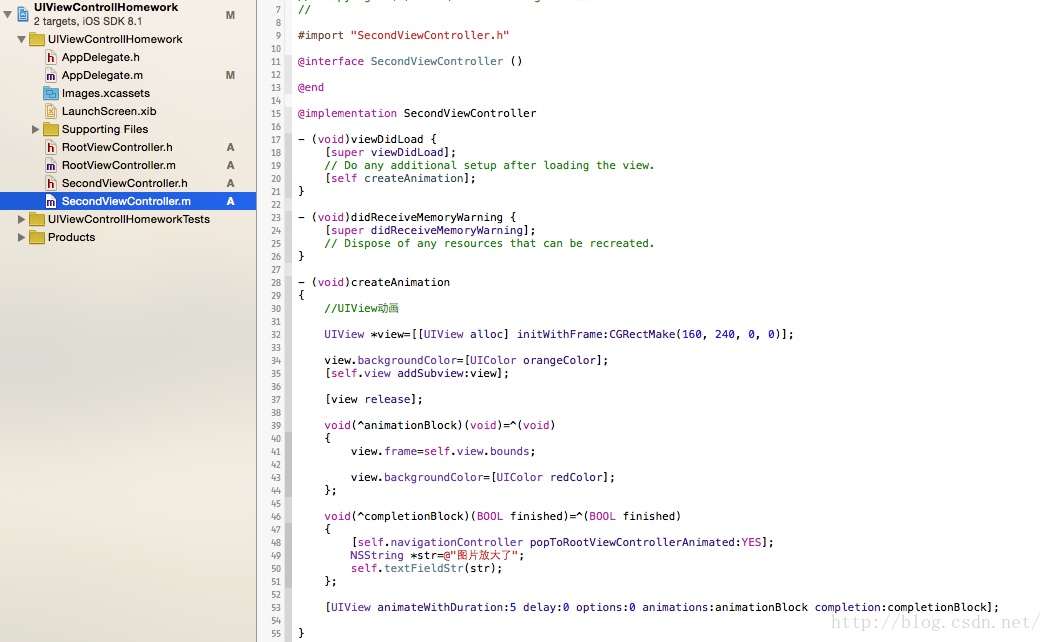













 7119
7119











 被折叠的 条评论
为什么被折叠?
被折叠的 条评论
为什么被折叠?








